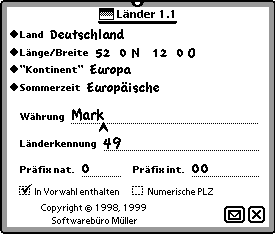
Mit dieser Ergänzung zur Konfiguration in den Einstellungen können Sie die im Newton OS vorhandenen Ländern ändern und neue aufnehmen.
Führen Sie eine Datensicherung durch. Es ist immer eine gute Idee, vor der Installation eines neuen Programms eine Sicherung durchzuführen. Aufgrund der Vielfalt der vorhandenen Programme und Systemkonfigurationen sind Probleme nie 100%ig auszuschließen, auch wenn alle unsere Programme sorgfältig getestet sind.
Übertragen Sie die Datei Countries.pkg auf Ihr Newton OS Gerät. Verwenden Sie dazu ein Programm wie z.B. NBU, NCU oder den Newton Package Installer.
Länder finden Sie nach der Installation im Extras-Ordner 'Einstellungen' unter 'Konfig.'.
Starten Sie das Programm durch Antippen von 'Länder' in der Konfigurationsliste. Alternativ können Sie auch Länder in den Extras/Erweiterungen antippen.
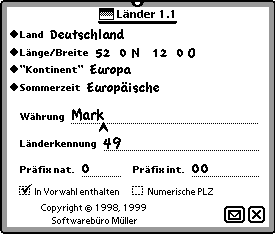
Wählen Sie zuerst das gewünschte Land aus. Nun können Sie die zugehörigen Werte ändern.
Um ein neues Land hinzuzufügen, wählen Sie 'Neu' über die Aktionstaste, geben einen Namen für das neue Land ein und tippen auf 'Speichern'. Jetzt können Sie das neu erfaßte Land wie oben beschrieben auswählen und ändern.
Sie können ein ausgewähltes Land löschen, indem Sie auf die Aktionstaste tippen und "Löschen" wählen.
Um die Euro-Währung zu benutzen, wählen Sie im Punkt Länderspezifische Einstellungen in den Extras/Konfig. das gewünschte Land mit dem Zusatz Euro aus. Nachfolgend wird in den entsprechenden Programmen, wie z.B. Newton Works, EUR bei als Währung formatierten Zahlen angezeigt.
Bevor Sie die Länder registriert haben, werden vorgenommene Änderungen nicht gespeichert.
Wenn Sie die Länder nach der Installation starten, erscheint das Fenster zur Registrierung. (Wenn Sie das Programm lediglich testen wollen, schließen Sie das Fenster einfach durch Tippen auf das Schließkreuz.)
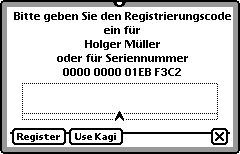
Geben Sie Ihre Registriernummer ein und tippen Sie auf "Register". Die Registriernummer enthält ausschließlich Ziffern. Mit einem Doppeltap in die Eingabezeile können Sie eine Tastatur anzeigen.
Um eine Registriernummer zu erhalten, müssen Sie zunächst die Registriergebühr entrichten ($10 bei Registrierung über Kagi bzw. 15,-DM bei Überweisung).
Die Online-Registrierung ist nur mit einer Kreditkarte möglich und erfolgt über http://order.kagi.com/?4VT oder mittels Newton Register durch Antippen von "Use Kagi". Geben Sie bei Notes bitte den bei Eigentümer Info eingetragenen Namen oder die Seriennummer Ihres Newton (wie im Registrierfenster angezeigt - nicht die Seriennummer von der Rückseite Ihres Newton) an. Innerhalb der nächsten Tage senden wir Ihnen Ihre Registriernummer per Email zu. Geben Sie also UNBEDINGT Ihre Email-Adresse an, damit wir wissen, wohin die Registriernummer geschickt werden soll!
Alternativ können Sie die Registrierungsgebühr von 15,- DM auch per Überweisung entrichten. Die Kontonummer erfragen Sie bitte per Email.
Geben Sie als Verwendungszweck UNBEDINGT beides an: den bei Eigentümer Info eingetragenen Name bzw. die Seriennummer UND Ihre Email-Adresse. Am besten schicken Sie zusätzlich eine Email mit diesen Angaben, da wir nicht täglich Kontoauszüge holen.
Und schließlich können Sie auch Bargeld oder einen DM-Scheck schicken. Bitte senden Sie kein Bargeld/keine Schecks anderer Währungen! Die Adresse fragen Sie per Email nach.
Legen Sie bitte UNBEDINGT einen Zettel mit dem bei Eigentümer Info eingetragenen Name bzw. die Seriennummer UND Ihrer Email-Adresse oder Postadresse bei.